
时间:2020-07-06 07:24:50 来源:www.win10xitong.com 作者:win10
最近总有很多用户在问一个问题,就是当电脑出现了Win10系统开启Windows文件保护的情况该怎么办?这个Win10系统开启Windows文件保护问题还难到了一些平时很懂win10的网友,要是想自己学习学习解决Win10系统开启Windows文件保护的方法,也是可以的,小编今天想到一个解决的思路:1、打开电脑,点击此电脑,选择C盘,选择Windows文件夹,选择System32文件夹;2、在文件中找到cmd,单击右键选择以管理员身份运行即可很简单的搞定了。Win10系统开启Windows文件保护该怎么办我们下面一起来看看它的教程。
Win10系统开启Windows文件保护的方法:
1、打开电脑,点击此电脑,选择C盘,选择Windows文件夹,选择System32文件夹;
2、在文件中找到cmd,单击右键选择以管理员身份运行;
3、在弹出的对话框中输入sfc scannow——Windows,按回车键;
4、然后输入sfc /SCANNOW,按回车键就可以进行文件的扫描和修复了,用cmd进行Windows文件保护完成。
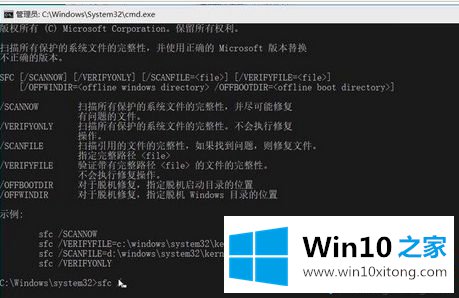
本文教程和大家详细介绍Win10系统开启Windows文件保护的详细步骤,是不是很简单,有需要的小伙伴可以自定义开启或关闭。
上面的教程结合了截图给大家详细的说了Win10系统开启Windows文件保护的教程,要是你需要下载windows系统,本站是一个你比较好的选择。